图片插入到EXCEL的单元格中如何操作1
有以下几种方法可以将图片嵌入到Excel中:
方法一:使用“插入图片”功能
1. 打开Excel工作簿,并选择您要插入图片的单元格。
2. 在Excel菜单栏中,选择“插入”选项卡。
3. 在“插入”选项卡中,选择“图片”选项。
4. 在弹出的“插入图片”对话框中,选择您要插入的图片文件。
5. 点击“插入”按钮,Excel会将您选择的图片插入到所选单元格中。
6. 调整图片大小和位置,使其适合您的需求。
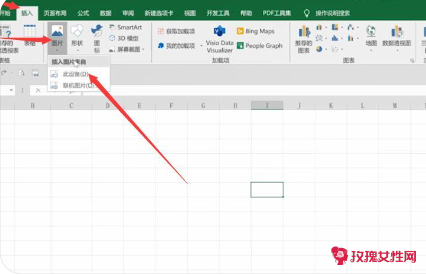
方法二:使用“拖放”功能
1. 打开Windows资源管理器,并找到您要插入到Excel中的图片文件。
2. 将图片文件拖动到Excel工作簿中的'所选单元格中。
3. 调整图片大小和位置,使其适合您的需求。
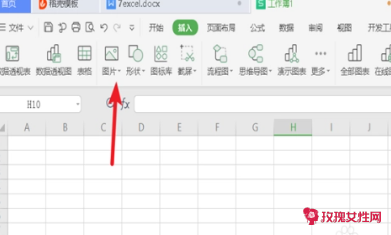
方法三:使用“复制粘贴”功能
1. 打开Windows资源管理器,并找到您要插入到Excel中的图片文件。
2. 右键单击图片文件,并选择“复制”选项。
3. 在Excel工作簿中选择要插入图片的单元格。
4. 右键单击所选单元格,并选择“粘贴”选项。
5. 调整图片大小和位置,使其适合您的需求。
注意:插入的图片将嵌入到Excel工作簿中,这意味着当您复制或移动工作簿时,图片也将被复制或移动。如果您只想在工作簿中链接到图片文件而不是嵌入它们,请使用“超链接”选项。
图片插入到EXCEL的单元格中如何操作2
Excel单元格中添加图片通过使用图片插入功能,并将其设置可跟随单元格改变位置和大小。
在excel中插入图片时,默认不嵌入单元格内,在插入图片后选择需要放置的单元格,并将单元格调整与图片大小一致后,通过设置图片格式来使图片可以跟随单元格一起改变。
下边介绍在excel单元格中如何插入图片,并随单元格改变位置和大小,以下操作涉及的演示环境:演示设备:小米笔记本15.6Pro,系统版本:Windows11,软件版本:Microsoft Excel 2016MSO (版本 2308 Build 16.0.16731.20182) 64 位。
1、在excel上方的功能栏中找到插入并点击图片,选择插入图片的来自方式。
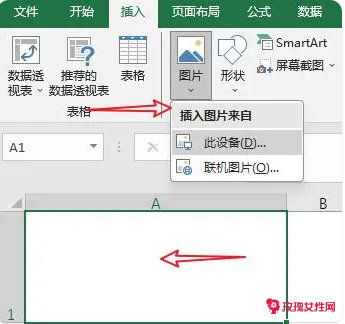
2、进入页面后选择需要的`图片后点击插入。
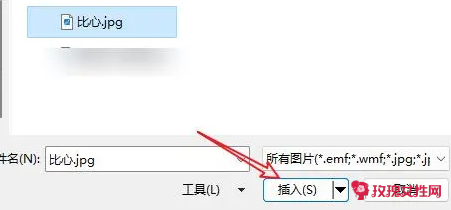
3、成功将图片插入excel后,选择图片,在右键菜单点击设置图片格式。
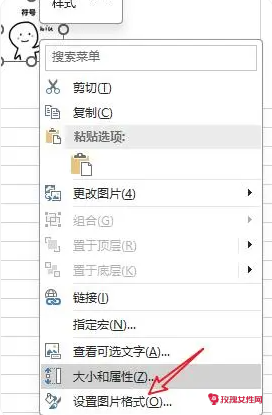
4、进入右侧的大小与属性页面,在属性中选择随单元格改变位置和大小。
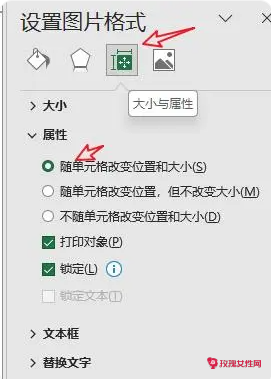
5、设置成功,在excel中的图片会随单元格一并改变位置和大小。
【图片插入到EXCEL的单元格中如何操作】相关文章:
EXCEL怎么锁定单元格09-14
如何在excel表格中画斜线10-03
函数公式excel怎么操作08-16
excel表格基本操作教程08-18
如何熟练运用Excel07-31
如何快速提取excel中的汉字中文字符10-04
亚马逊如何操作06-09
excel如何快速下拉到底09-18
如何对excel文档进行加密和解密08-18
如何调整Word中图片的亮度和对比度09-19